Cara Memasang 'Atop' untuk Memantau Aktiviti Pembalakan Proses Sistem Linux
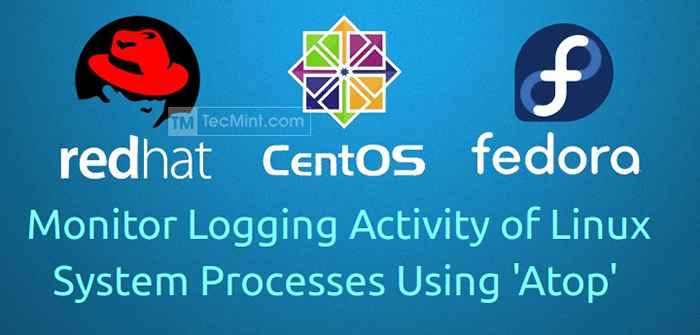
- 1881
- 4
- Chris Little I
Di atas adalah monitor prestasi skrin penuh yang dapat melaporkan aktiviti semua proses, bahkan yang telah selesai. Di atas juga membolehkan anda menyimpan log sehari -hari aktiviti sistem. Perkara yang sama boleh digunakan untuk tujuan yang berbeza, termasuk analisis, debugging, menunjuk punca beban sistem dan lain -lain.
Ciri -ciri di atas
- Semak penggunaan sumber keseluruhan oleh semua proses
- Periksa berapa banyak sumber yang ada telah digunakan
- Pembalakan penggunaan sumber
- Periksa penggunaan sumber oleh benang individu
- Memantau aktiviti proses setiap pengguna atau setiap program
- Pantau aktiviti rangkaian setiap proses
Versi terkini di atas adalah 2.1 dan merangkumi ciri berikut
- Mekanisme pembalakan baru
- Bendera utama baru
- Bidang baru (kaunter)
- Pembetulan pepijat
- Warna yang boleh dikonfigurasikan
Memasang Alat Pemantauan Atop di Linux
1. Dalam artikel ini, saya akan menunjukkan kepada anda cara memasang dan mengkonfigurasi di atas sistem Linux seperti derivatif berasaskan rhel/centos/fedora dan debian/ubuntu, supaya anda dapat dengan mudah memantau proses sistem anda.
Pada RHEL/Centos/Fedora
Pertama anda perlu membolehkan repositori EPEL di bawah RHEL/ CentOS/ SYSTEMS, untuk memasang alat pemantauan di atas.
Setelah anda mengaktifkan repositori epel, anda boleh menggunakan pengurus pakej yum mudah untuk memasang pakej di atas seperti yang ditunjukkan di bawah.
# yum pasang di atas
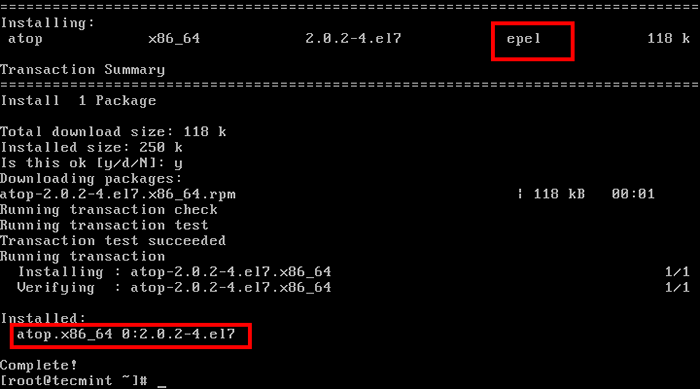 Pasang di atas menggunakan repo epel
Pasang di atas menggunakan repo epel Sebagai alternatif, anda boleh memuat turun pakej RPM langsung di atas menggunakan berikut wget perintah dan teruskan dengan pemasangan di atas, dengan arahan berikut.
------------------ Untuk 32-bit Sistem ------------------ # wget http: // www.atoptool.NL/Muat turun/ATOP-2.1-1.i586.rpm # rpm -ivh atop -2.1-1.i586.RPM ------------------ untuk 64-bit Sistem ------------------ # wget http: // www.atoptool.NL/Muat turun/ATOP-2.1-1.x86_64.rpm # rpm -ivh atop -2.1-1.x86_64.rpm
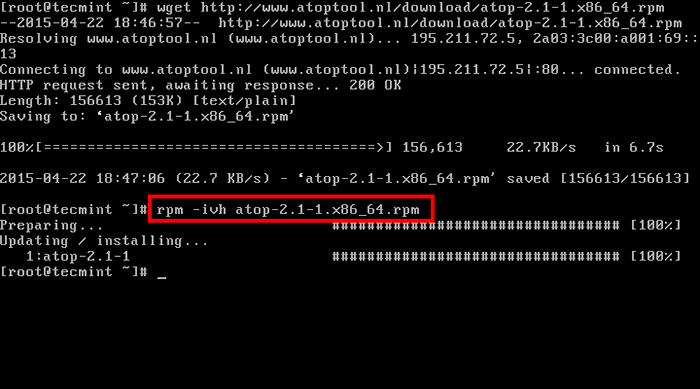 Pasang di atas menggunakan pakej rpm
Pasang di atas menggunakan pakej rpm Di Debian/Ubuntu
Di bawah sistem berasaskan Debian, di atas boleh dipasang dari repositori lalai menggunakan perintah apt-get.
$ sudo apt-get dipasang di atas
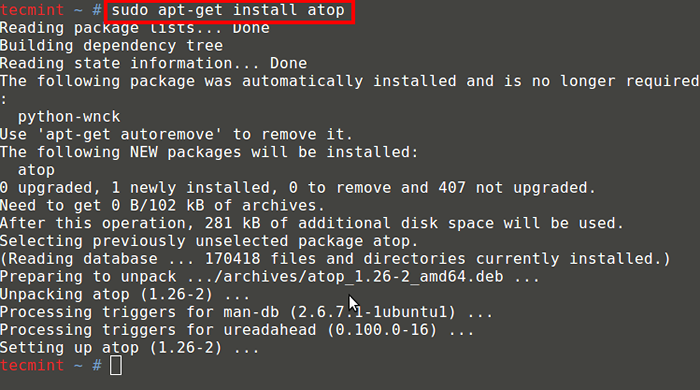 Pasang di atas di bawah sistem Debian
Pasang di atas di bawah sistem Debian 2. Selepas memasang di atas, pastikan di atas akan bermula pada mulakan sistem, jalankan arahan berikut:
------------------ Di bawah sistem berasaskan redhat ------------------ # chkconfig --add di atas # chkconfig di atas-peringkat 235
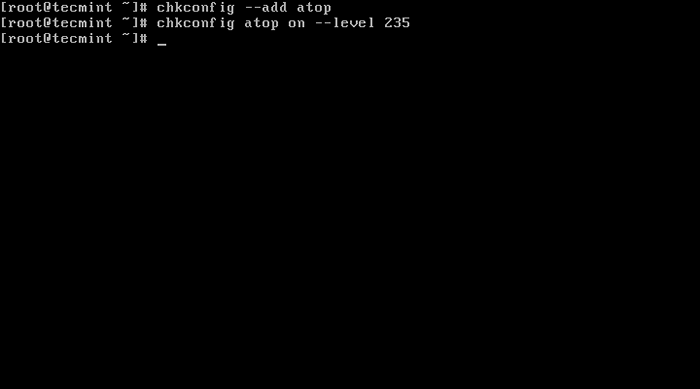 Dayakan di atas boot sistem
Dayakan di atas boot sistem $ sudo update-rc.d di atas lalai [di bawah sistem berasaskan debian]
 Tambah di atas boot sistem
Tambah di atas boot sistem 3. Secara lalai di atas akan log semua aktiviti pada setiap 600 saat. Oleh kerana ini mungkin tidak berguna, saya akan menukar konfigurasi di atas, jadi semua aktiviti akan dilog masuk 60 saat. Untuk tujuan itu jalankan arahan berikut:
# sed 's/600/60/'/etc/di atas/di atas.harian -i [di bawah sistem berasaskan redhat] $ sudo sed 's/600/60/'/etc/default/atop -i [di bawah sistem berasaskan debian]
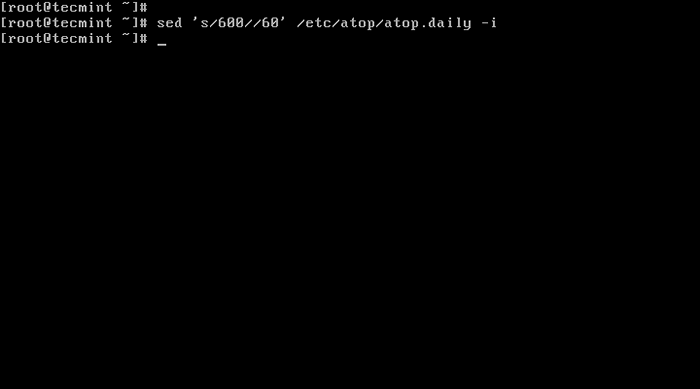 Tukar masa selang log di atas
Tukar masa selang log di atas Sekarang anda telah dipasang dan dikonfigurasikan, soalan logik seterusnya adalah "Bagaimana saya menggunakannya?". Sebenarnya ada beberapa cara untuk itu:
4. Sekiranya anda hanya berlari di atas Di terminal anda akan mempunyai antara muka seperti atas, yang akan mengemas kini setiap 10 saat.
# di atas
Anda harus melihat skrin yang serupa dengan yang satu ini:
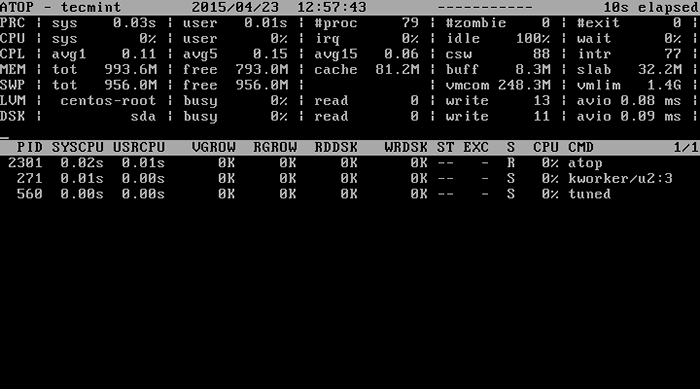 Pemantauan proses sistem di atas
Pemantauan proses sistem di atas Anda boleh menggunakan kekunci yang berbeza di dalam di atas untuk menyusun maklumat dengan kriteria yang berbeza. Berikut adalah beberapa contoh:
5. Maklumat penjadualan - "S" Kunci - Menunjukkan maklumat penjadualan untuk utas utama setiap proses. Juga menunjukkan berapa banyak proses yang ada dalam keadaan "Berlari":
# di atas -S
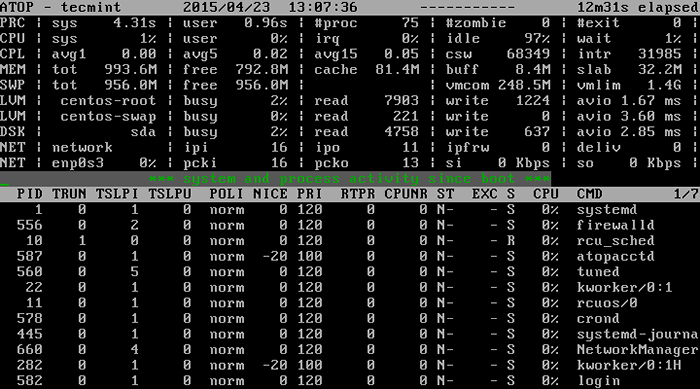 Menunjukkan maklumat penjadualan proses
Menunjukkan maklumat penjadualan proses 6. Penggunaan memori - "M" Kunci - Menunjukkan Maklumat Berkaitan Memori Mengenai Semua Proses Berjalan Vsize lajur menunjukkan jumlah memori maya dan Rsize menunjukkan saiz penduduk yang digunakan setiap proses.
The Vgrow dan Rgrow Nyatakan pertumbuhan semasa selang masa lalu. The Mem Lajur menunjukkan penggunaan memori pemastautin dengan proses.
# di atas -m
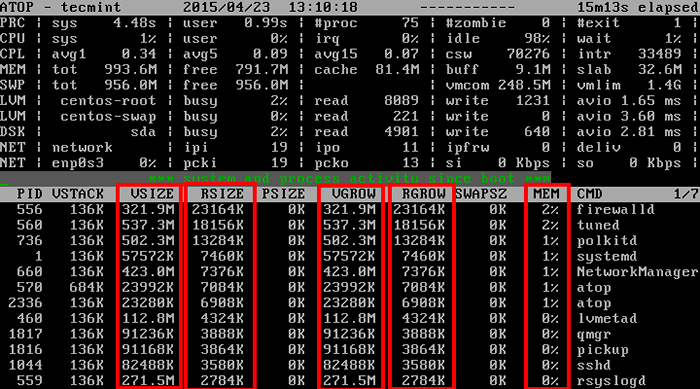 Menunjukkan Maklumat Memori Proses
Menunjukkan Maklumat Memori Proses 7. Tunjukkan penggunaan cakera - "D" Kunci - Menunjukkan aktiviti cakera pada tahap sistem (Lvm dan DSK lajur). Aktiviti cakera ditunjukkan sebagai jumlah data yang dipindahkan oleh bacaan/menulis (Rddsk/Wrdsk lajur).
# di atas -D
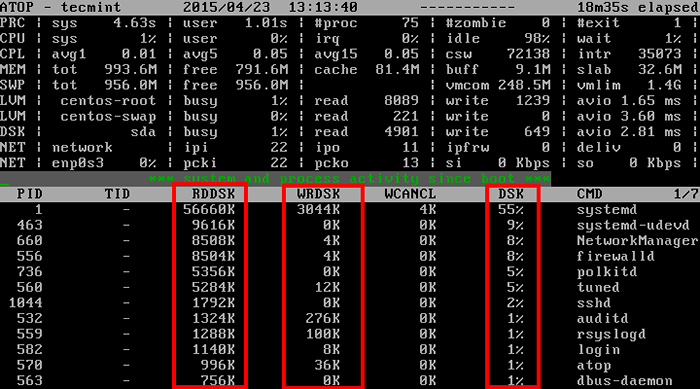 Menunjukkan penggunaan cakera
Menunjukkan penggunaan cakera 8. Tunjukkan maklumat yang berubah -ubah - "V" Kunci - Paparan pilihan ini memberikan data yang lebih spesifik mengenai proses berjalan seperti UID, PID, GID, penggunaan CPU, dan lain -lain:
# di atas -v
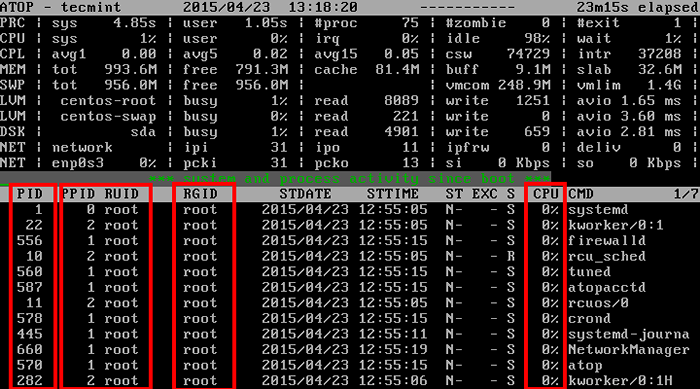 Menunjukkan maklumat PID UID
Menunjukkan maklumat PID UID 9. Tunjukkan arahan proses - "C" Kunci:
# di atas -C
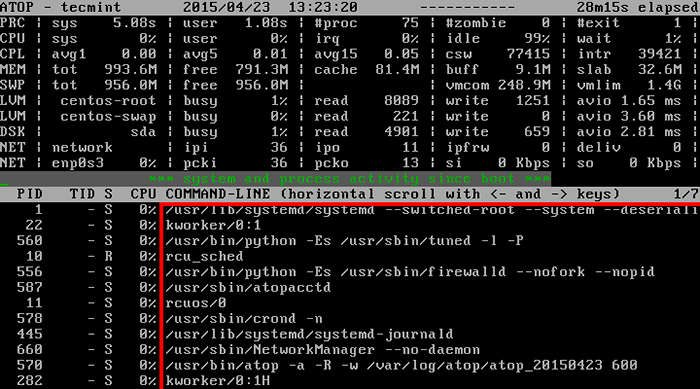 Menunjukkan proses arahan
Menunjukkan proses arahan 10. Kumulatif setiap program - "P" Kunci - Maklumat yang ditunjukkan dalam tetingkap ini terkumpul setiap program. Lajur yang paling tepat menunjukkan program mana yang aktif (semasa selang waktu) dan lajur yang paling kiri menunjukkan berapa banyak proses yang mereka telah melahirkan.
# di atas -P
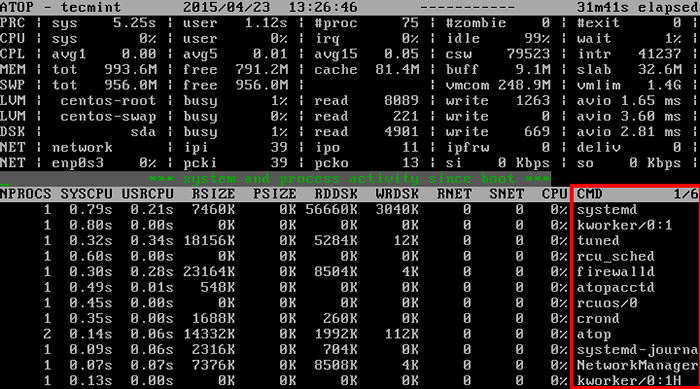 Menunjukkan program yang aktif dan bertelurai
Menunjukkan program yang aktif dan bertelurai 11. Kumulatif setiap pengguna - "U" Kunci - Skrin ini menunjukkan pengguna mana/aktif semasa selang masa lalu dan menunjukkan berapa banyak proses setiap pengguna berjalan/berlari.
# di atas -u
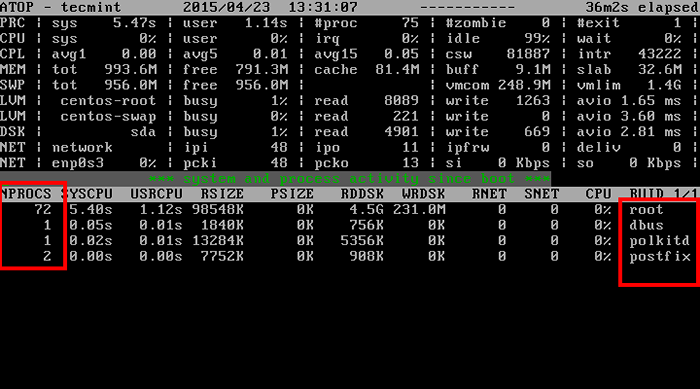 Menunjukkan proses pengguna
Menunjukkan proses pengguna 12. Penggunaan rangkaian - "N" kunci (memerlukan netatop modul kernel) menunjukkan aktiviti rangkaian setiap proses.
Untuk memasang dan aktif netatop modul kernel, anda perlu mengikuti pakej ketergantungan yang dipasang pada sistem anda dari repositori pengedar.
# yum Pasang zlib-devel-devel-devel [di bawah sistem berasaskan redhat] $ sudo apt-get install zlib1g-dev [di bawah sistem berasaskan debian]
Seterusnya muat turun netatop Tarball dan membina modul dan daemon.
# wget http: // www.atoptool.NL/Muat turun/Netatop-0.3.tar.GZ # TAR -XVF NETATOP -0.3.tar.GZ # CD Netatop-0.3
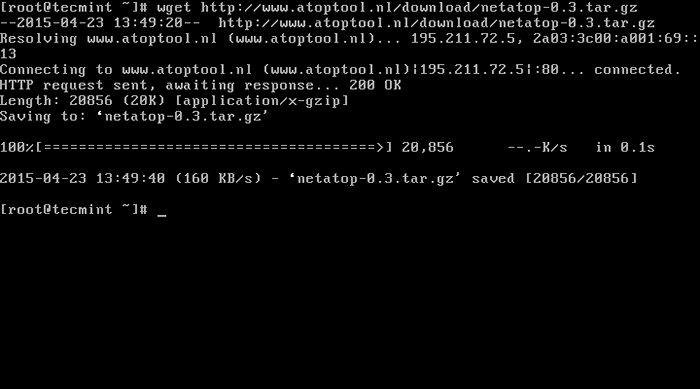 Muat turun pakej netatop
Muat turun pakej netatop 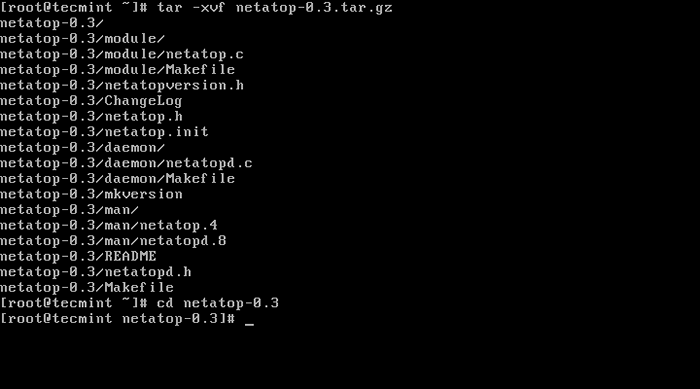 Ekstrak fail netatop
Ekstrak fail netatop Pergi ke 'Netatop-0.3'Direktori dan jalankan arahan berikut untuk memasang dan membina modul.
# buat # buat pemasangan
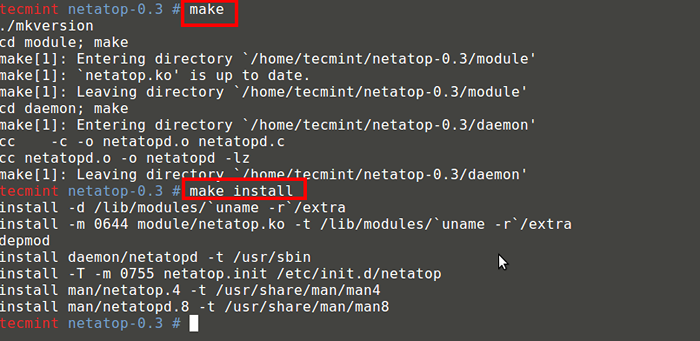 Pasang modul netatop
Pasang modul netatop Selepas modul netatop dipasang dengan jayanya, muatkan modul dan mulakan daemon.
# perkhidmatan netatop start atau $ sudo netatop start
Sekiranya anda ingin memuatkan modul secara automatik selepas boot, jalankan salah satu arahan berikut bergantung pada pengedaran.
# chkconfig --add netatop [di bawah sistem berasaskan redhat] $ sudo update-rc.D Netatop Defaults [di bawah sistem berasaskan Debian]
Sekarang periksa penggunaan rangkaian menggunakan "N" kunci.
# di atas -n
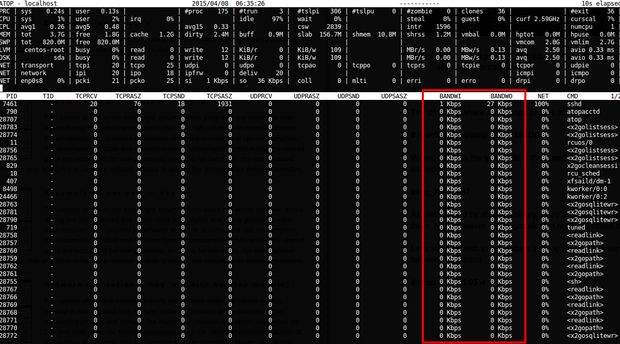 Menunjukkan penggunaan rangkaian
Menunjukkan penggunaan rangkaian 13. Direktori di mana di atas menyimpan fail sejarahnya.
#/var/log/atop/atop_yyyymmdd
Di mana Yyyy adalah tahun, Mm adalah bulan dan DD hari semasa bulan. Sebagai contoh:
ATOP_20150423
Semua fail yang dibuat oleh di atas adalah binari. Mereka bukan fail log atau teks dan hanya di atas boleh membacanya. Perhatikan bagaimanapun Logrotate boleh membaca dan memutar fail tersebut.
Katakan anda ingin melihat log hari ini bermula 05:05 masa pelayan. Cukup jalankan arahan berikut.
# atop -r -b 05:05 -l 1
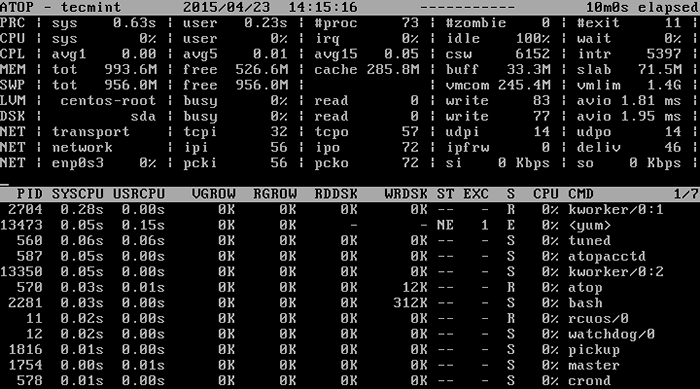 Semak di atas log
Semak di atas log The di atas Pilihan cukup banyak dan anda mungkin ingin melihat menu bantuan. Untuk tujuan itu di di atas tetingkap hanya menggunakan "?"Watak untuk melihat senarai hujah yang boleh digunakan di atas. Berikut adalah senarai pilihan yang paling kerap digunakan:
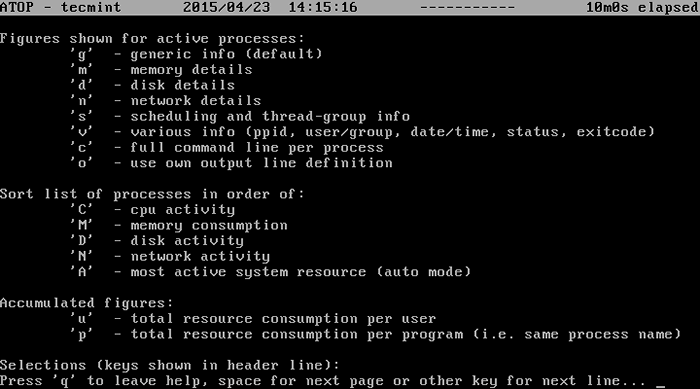 Pilihan dan penggunaan di atas
Pilihan dan penggunaan di atas Saya harap anda dapati artikel saya berguna dan membantu anda menyempitkan atau mencegah masalah dengan sistem linux anda. Sekiranya anda mempunyai sebarang pertanyaan atau ingin menerima penjelasan untuk penggunaan di atas, Sila hantarkan komen di bahagian komen di bawah.
Baca Juga: 20 Alat baris arahan untuk memantau prestasi Linux
- « 20 Perintah Lanjutan untuk Pakar Linux
- Cara Memasang dan Mengkonfigurasi 'Nethserver'-Pengedaran Linux All-in-One CentOS »

